冀教版七年级全一册信息技术课件 第18课 认识Photoshop中的路径(共12张PPT)
文档属性
| 名称 | 冀教版七年级全一册信息技术课件 第18课 认识Photoshop中的路径(共12张PPT) |

|
|
| 格式 | zip | ||
| 文件大小 | 550.2KB | ||
| 资源类型 | 教案 | ||
| 版本资源 | 冀教版 | ||
| 科目 | 信息技术(信息科技) | ||
| 更新时间 | 2019-10-17 21:39:46 | ||
图片预览

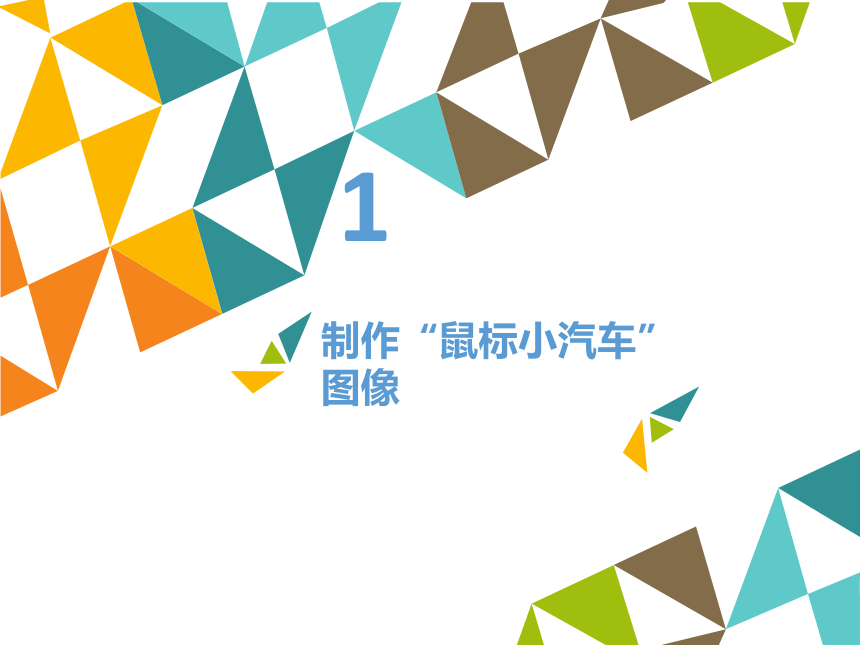
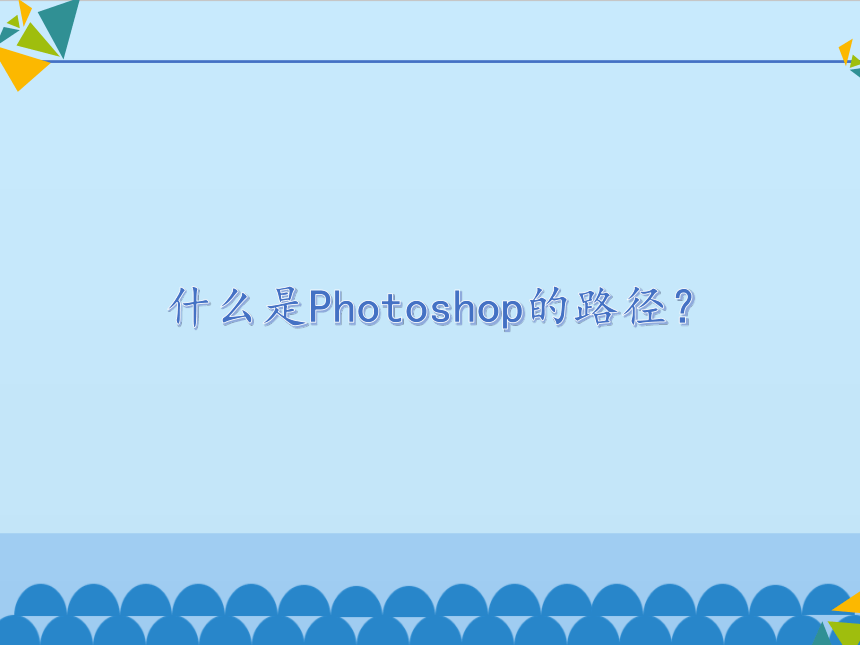
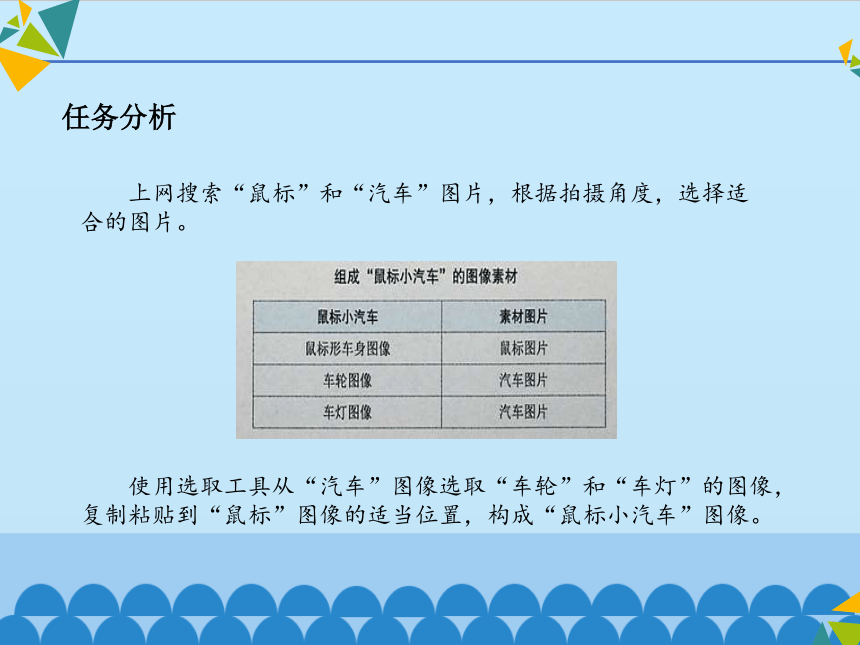
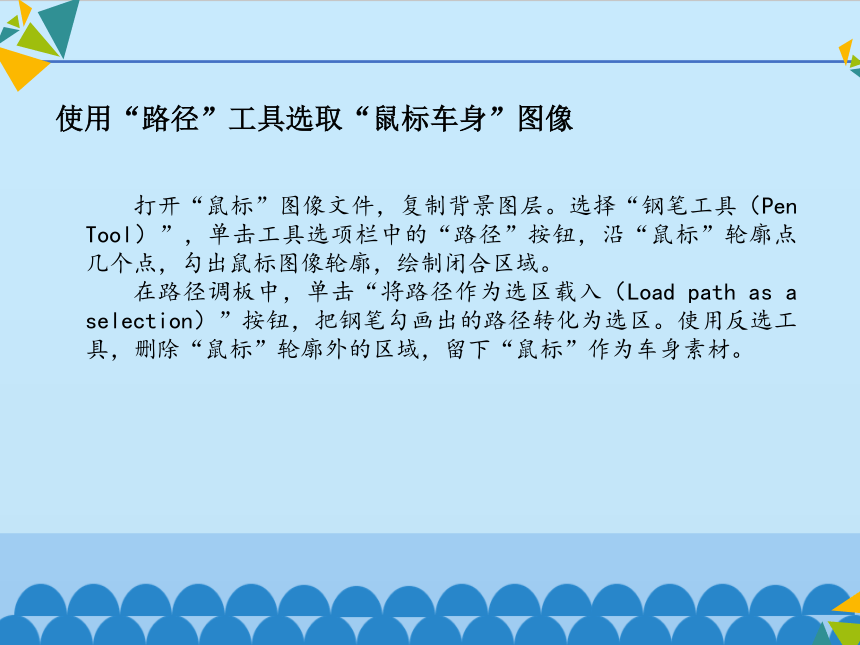
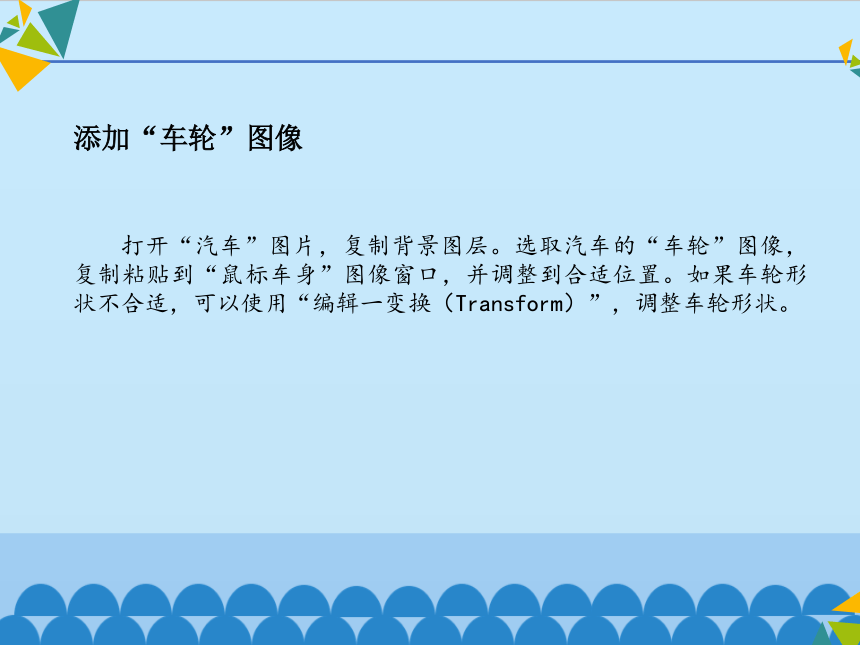
文档简介
(共12张PPT)
认识Photoshop中的路径
1
制作“鼠标小汽车”图像
什么是Photoshop的路径?
上网搜索“鼠标”和“汽车”图片,根据拍摄角度,选择适合的图片。
任务分析
使用选取工具从“汽车”图像选取“车轮”和“车灯”的图像,复制粘贴到“鼠标”图像的适当位置,构成“鼠标小汽车”图像。
打开“鼠标”图像文件,复制背景图层。选择“钢笔工具(Pen Tool)”,单击工具选项栏中的“路径”按钮,沿“鼠标”轮廓点几个点,勾出鼠标图像轮廓,绘制闭合区域。
在路径调板中,单击“将路径作为选区载入(Load path as a selection)”按钮,把钢笔勾画出的路径转化为选区。使用反选工具,删除“鼠标”轮廓外的区域,留下“鼠标”作为车身素材。
使用“路径”工具选取“鼠标车身”图像
打开“汽车”图片,复制背景图层。选取汽车的“车轮”图像,复制粘贴到“鼠标车身”图像窗口,并调整到合适位置。如果车轮形状不合适,可以使用“编辑一变换(Transform)”,调整车轮形状。
添加“车轮”图像
磁性套索工具(Magnetic Lasso Tool)也是Photoshop中的一种选取工具。磁性套索工具可以沿着图像不同颜色的交界,确定图像选区。
选择工具箱中的“磁性套索工具”,单击“汽车”图像车灯的边缘任意一处,沿着车灯图像边缘移动鼠标,回到起始点单击鼠标,形成闭合区域。将选取的“车灯”图像复制粘贴到“鼠标车身”窗口。调整“鼠标车身”和“车灯”图像到合适的位置。
新建图层,命名为“汽车背景”,填充背景颜色或图像,并调整透明度,为“鼠标小汽车”图像添加背景图像。
保存作品。
使用磁性套索工具选取汽车“车灯”图像
Photoshop中,“路径”主要用于辅助确定光滑图像选区、辅助抠图、辅助绘制光滑线条、辅助确定画笔等工具的绘制轨迹等。路径包括了两种成分,一是节点,它定义了每条路经段的起点和终点;二是节点间的路径段,它可以是直线或光滑曲线。路径是由许节点和路径段连接组合而成的一段闭合或者开放的曲线段。
路径
在Photoshop中,把“钢笔工具”或“自由钢笔工具(Freeform PenTool)”的选项设置为“形状图层”或“填充像素” 时,用钢笔在画布上画出点、线或面等成为图像。当设置钢笔选项为“路径”时,画出来的就不再是图像,而是保存在路径层的辅助线,也就是路径。路径层是不会保存成图像的,路径和路径层是编辑绘制图像过程中的辅助线和辅助层,编辑或绘制完成就失去作用了。
路径
5
思考与练习
上网搜索相关图片,利用路径方法和套索工具选取图像,合成“精彩进球”“吸烟有害健康”等主题的图片。
THE END
认识Photoshop中的路径
1
制作“鼠标小汽车”图像
什么是Photoshop的路径?
上网搜索“鼠标”和“汽车”图片,根据拍摄角度,选择适合的图片。
任务分析
使用选取工具从“汽车”图像选取“车轮”和“车灯”的图像,复制粘贴到“鼠标”图像的适当位置,构成“鼠标小汽车”图像。
打开“鼠标”图像文件,复制背景图层。选择“钢笔工具(Pen Tool)”,单击工具选项栏中的“路径”按钮,沿“鼠标”轮廓点几个点,勾出鼠标图像轮廓,绘制闭合区域。
在路径调板中,单击“将路径作为选区载入(Load path as a selection)”按钮,把钢笔勾画出的路径转化为选区。使用反选工具,删除“鼠标”轮廓外的区域,留下“鼠标”作为车身素材。
使用“路径”工具选取“鼠标车身”图像
打开“汽车”图片,复制背景图层。选取汽车的“车轮”图像,复制粘贴到“鼠标车身”图像窗口,并调整到合适位置。如果车轮形状不合适,可以使用“编辑一变换(Transform)”,调整车轮形状。
添加“车轮”图像
磁性套索工具(Magnetic Lasso Tool)也是Photoshop中的一种选取工具。磁性套索工具可以沿着图像不同颜色的交界,确定图像选区。
选择工具箱中的“磁性套索工具”,单击“汽车”图像车灯的边缘任意一处,沿着车灯图像边缘移动鼠标,回到起始点单击鼠标,形成闭合区域。将选取的“车灯”图像复制粘贴到“鼠标车身”窗口。调整“鼠标车身”和“车灯”图像到合适的位置。
新建图层,命名为“汽车背景”,填充背景颜色或图像,并调整透明度,为“鼠标小汽车”图像添加背景图像。
保存作品。
使用磁性套索工具选取汽车“车灯”图像
Photoshop中,“路径”主要用于辅助确定光滑图像选区、辅助抠图、辅助绘制光滑线条、辅助确定画笔等工具的绘制轨迹等。路径包括了两种成分,一是节点,它定义了每条路经段的起点和终点;二是节点间的路径段,它可以是直线或光滑曲线。路径是由许节点和路径段连接组合而成的一段闭合或者开放的曲线段。
路径
在Photoshop中,把“钢笔工具”或“自由钢笔工具(Freeform PenTool)”的选项设置为“形状图层”或“填充像素” 时,用钢笔在画布上画出点、线或面等成为图像。当设置钢笔选项为“路径”时,画出来的就不再是图像,而是保存在路径层的辅助线,也就是路径。路径层是不会保存成图像的,路径和路径层是编辑绘制图像过程中的辅助线和辅助层,编辑或绘制完成就失去作用了。
路径
5
思考与练习
上网搜索相关图片,利用路径方法和套索工具选取图像,合成“精彩进球”“吸烟有害健康”等主题的图片。
THE END
同课章节目录
- 第一单元 信息与信息技术
- 第一课 我们生活在信息时代
- 第二课 计算机——信息处理工具
- 第三课 计算机操作系统
- 第四课 计算机互联网络
- 第五课 访问因特网
- 第二单元 多媒体世界
- 第六课 多媒体与多媒体技术
- 第七课 图形图像
- 第八课 声音
- 第九课 动态图像
- 第十课 图文处理
- 第十一课 制作多媒体演示文稿
- 第三单元 电子表格——Excel
- 第十二课 数据的计算
- 第十三课 数据的排序
- 第十四课 数据筛选
- 第十五课 分类汇总与数据透视表
- 第十六课 图表的制作和修饰
- 第四单元 图像处理——Photoshop
- 第十七课 图像合成与分层图像
- 第十八课 认识Photoshop中的路径
- 第十九课 调整图像色彩色调
- 第二十课 认识通道
- 第二十一课 绘制图画
- 第二十二课 制作公益广告画
